Article Number: 000201100
Anleitung zum Beheben eines Papierstau-Fehlercodes 077-900 und 077-901 auf den Dell Laserdruckern 1250c, 1355cn, 1355cnw, C1660w, C1760nw, C1765nf, C1765nfw und E525w
Summary: Dieser Artikel enthält Informationen zu den Fehlercodes 077-900 und 077-901 auf den Dell Druckern E525w, C1660w, C1760nw, C1765nf, C1765nfw, 1250c, 1355cn, und 1355cnw.
Article Content
Instructions
Achtung: Alle Zustände, die eine Prüfung oder ein Troubleshooting in der Nähe der Fixiereinheit des Druckers erfordern, müssen mit Vorsicht durchgeführt werden. Während des normalen Druckvorgangs werden der Fixierkörper und die Einbauten erhitzt. Diese Hitze ist normal, aber es sollte darauf geachtet werden, dass der Fixierkörper oder die Einbauten in diesem Bereich nicht berührt werden.
Hinweis: Aufgrund der Empfindlichkeit des Übertragungsriemens, ist beim Troubleshooting auf der Rückseite des Druckers Vorsicht geboten. Staut sich Papier im Druckpfad, kann ein Kontakt auftreten. Das kann zu leichten Markierungen auf den gedruckten Dokumenten führen, die durch Ausführen eines erweiterten Druckauftrags mit geringer Druckabdeckung bereinigt werden können.
Hinweis: Es wird empfohlen, für Toner, Trommeln, Transferrollen oder andere in unseren Laserdruckern verwendeten Verbrauchsmaterialien nur die Marke Dell zu verwenden. Dell übernimmt keine Garantie für die Kompatibilität oder die Druckqualität von Verbrauchsmaterialien Dritter.
- Prüfen Sie, ob auf dem Display der Frontblende der Fehlercode für Papierstau angezeigt wird. Wenn diese sechsstellige Nummer (also 077-9XX) angezeigt wird, sind separate Schritte zum Beseitigen des Papierstaus erforderlich.
- Schalten Sie den Drucker aus.
- Entfernen Sie das Papierfach (nur E525w) oder das Papier aus dem 1250, 1355, C1660, C1760, C1765 (Abbildung 1).
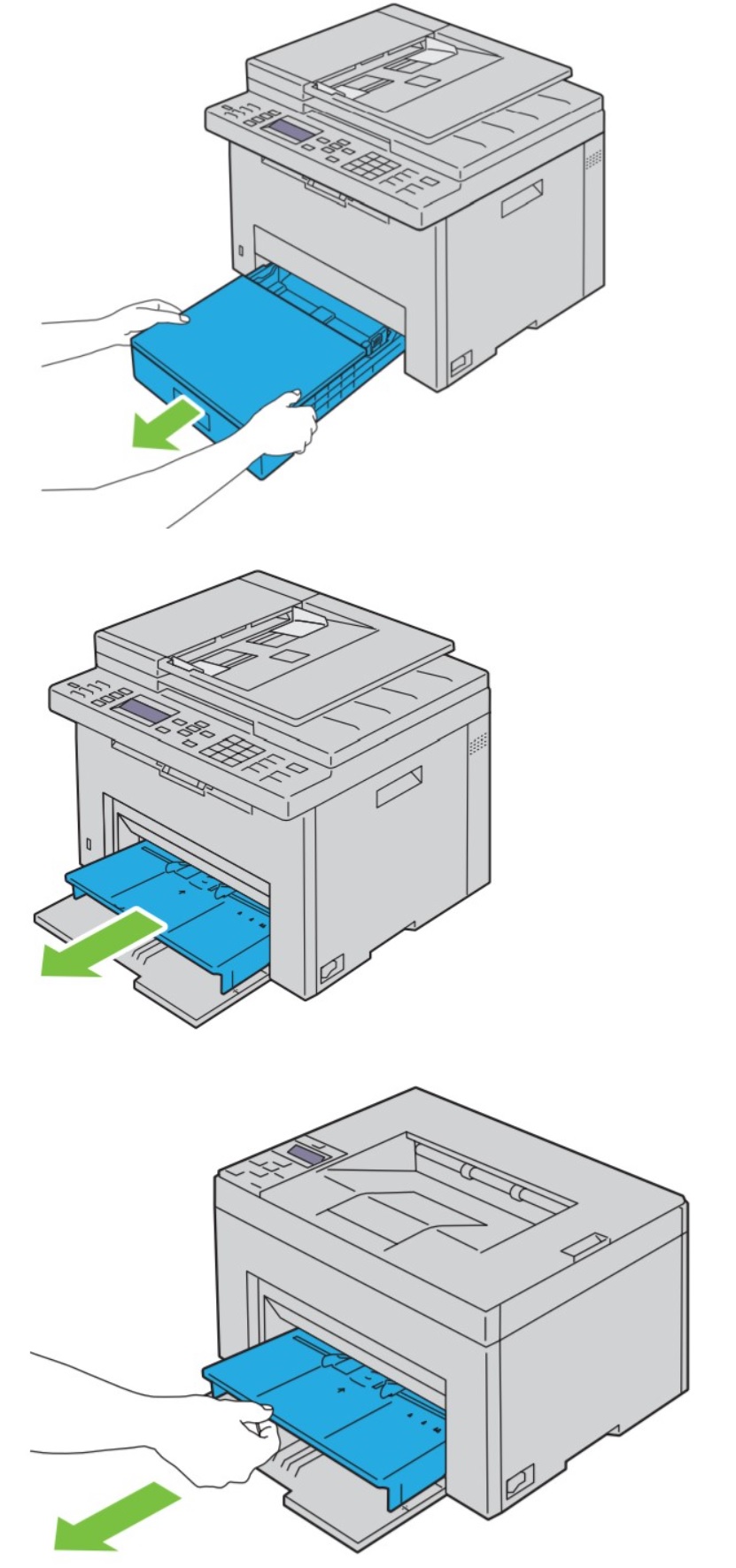
Abbildung 1: Entfernen des Papierfachs - Untersuchen Sie den Einschub des Papierfachs oder den MPF-Einschub auf teilweise zugeführtes Papier.
- Wenn teilweise eingezogenes Papier gefunden wird, entfernen Sie es vorsichtig, indem Sie sowohl die linken als auch die rechten Ränder des Papiers greifen. Langsam zur Vorderseite des Druckers ziehen (Abbildung 2)
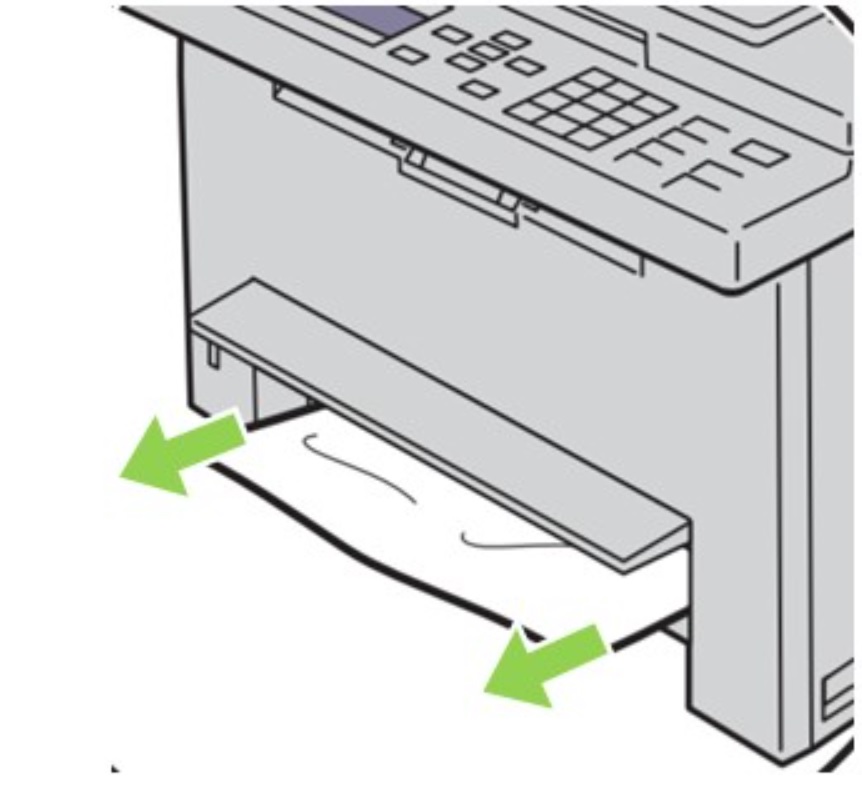
Abbildung 2: Teilweise eingezogenes Papier - Schalten Sie den Drucker ein, und prüfen Sie auf Fehler. Wenn der Fehler behoben ist, kann der normale Druckvorgang fortgesetzt werden. Wenn die Fehlermeldung weiterhin angezeigt wird, fahren Sie mit Schritt 7 fort.
- Schalten Sie den Drucker aus, und ziehen Sie den Netzstecker.
- Drücken Sie den Entriegelungshebel der hinteren Abdeckung und öffnen Sie die hintere Abdeckung (Abbildung 3).
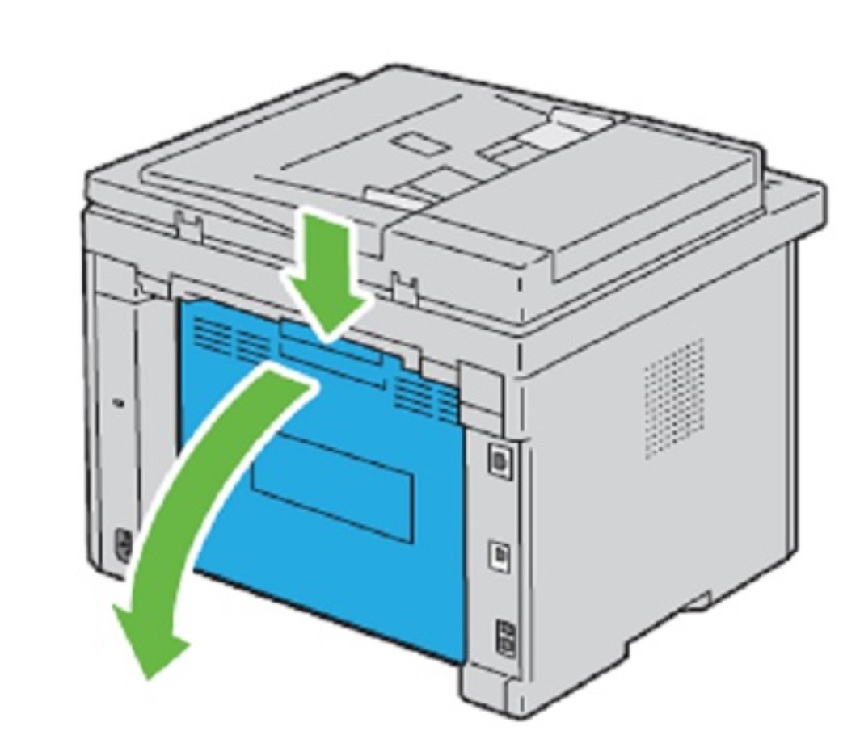
Abbildung 3: Entriegelungshebel der hinteren Abdeckung zum Entfernen der hinteren Abdeckung - Lösen Sie den Druck auf die Fixierwalzen, indem Sie die blauen Laschen anheben, die sich oben rechts und links hinter der hinteren Abdeckung befinden (Abbildung 4).
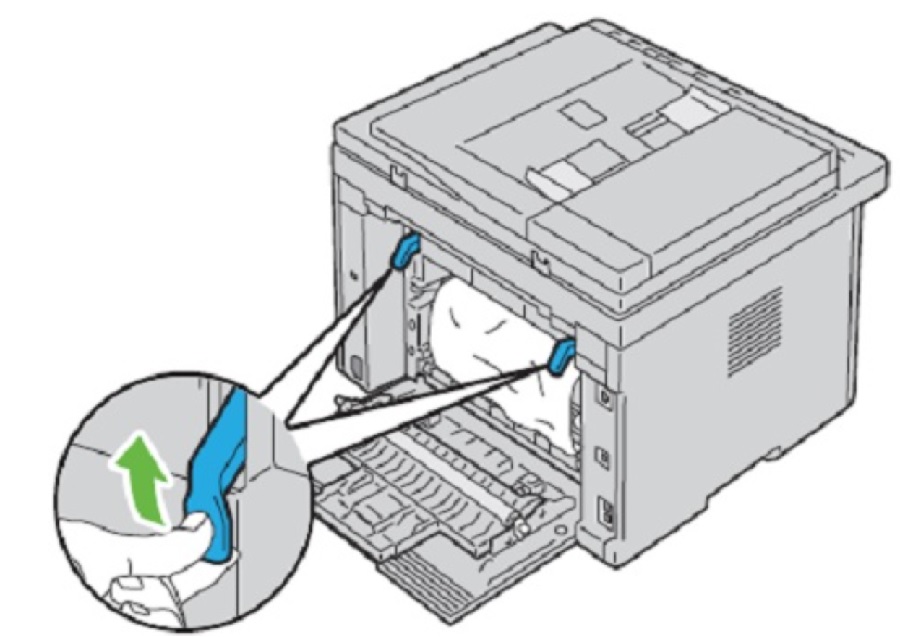
Abbildung 4: Laschen der Fixierwalze - Verwenden Sie die im Schritt 1 auf dem Bedienfeld angezeigte sechsstellige Fehlercode-Information, und folgen Sie den Schritten zum Entfernen des Papiers.
- 077-901
- Halten Sie das Papier am rechten und linken Rand. Ziehen Sie das Papier langsam, aber fest nach oben aus dem Gerät. Achten Sie darauf, nicht mit dem Transferband in Berührung zu kommt.
- Fahren Sie mit Schritt 13 fort.
Warnung: Ziehen Sie das Papier nicht ruckartig oder schnell aus dem Drucker. Das kann zu Schäden am Registrierungssensor und den Papierzufuhrwalzen führen. Zu keinem Zeitpunkt darf übermäßiger Druck auf die Papierzufuhrwalzen oder das untere Ausgabefach ausgeübt werden (Abbildung 5).

Abbildung 5: Registrierungssensor und Papierzufuhrwalzen
- 077-900
- Überprüfen Sie die Rückseite des Druckers auf Papierstau.
- Ziehen Sie das Papier an den äußeren Kanten vorsichtig und langsam gleichmäßig nach unten vom Fixierer ab (Abbildung 6).

Abbildung 6: Papierstau hinten - Entfernen Sie das Papier, sobald es vom Fixierer gelöst ist, indem Sie das Papier nach oben aus dem Drucker heben.
Warnung: Ziehen Sie das Papier nicht ruckartig oder schnell aus dem Drucker. Das kann zu Schäden am Registrierungssensor und den Papierzufuhrwalzen führen. Zu keinem Zeitpunkt darf übermäßiger Druck auf die Papierzufuhrwalzen oder das untere Ausgabefach ausgeübt werden (Abbildung 7).
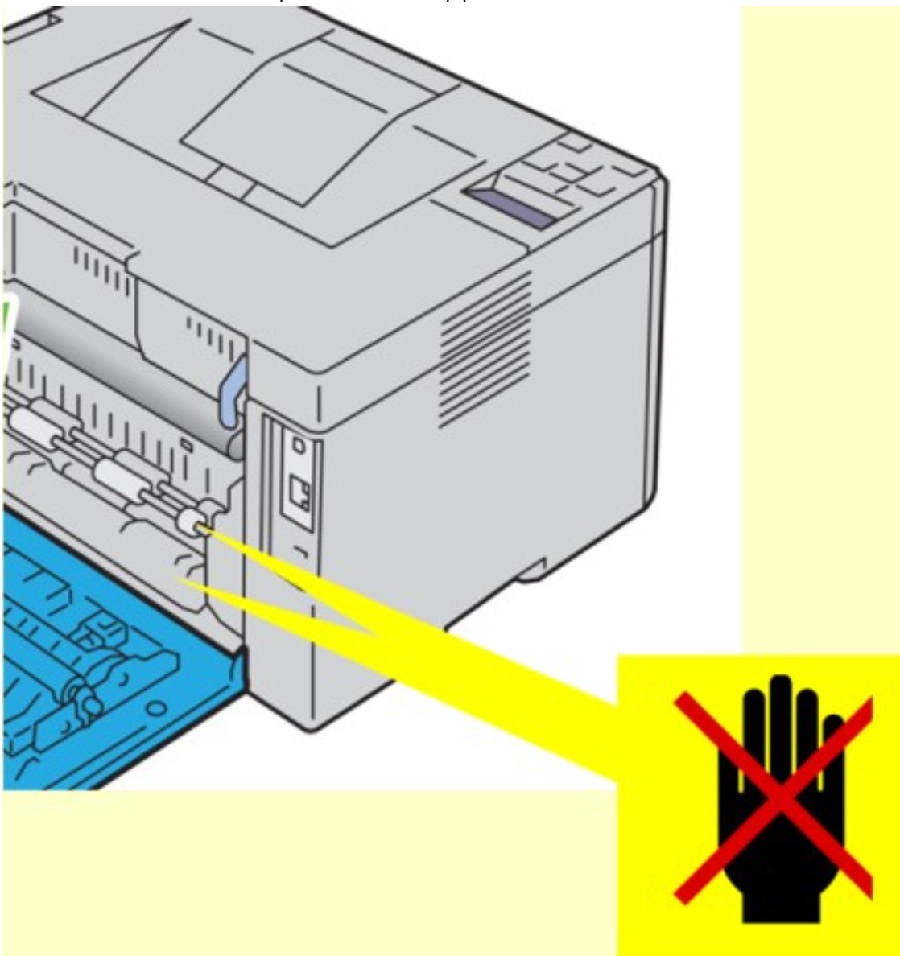 Abbildung 7: Registrierungssensor und Papierzufuhrwalzen
Abbildung 7: Registrierungssensor und Papierzufuhrwalzen
- Untersuchen Sie das Ausgabefach, ob noch Papier im Pfad steckt (Abbildung 8). (Bei 1355 / C1765 / E525 heben Sie das Scanner-Ausgabefach an.)
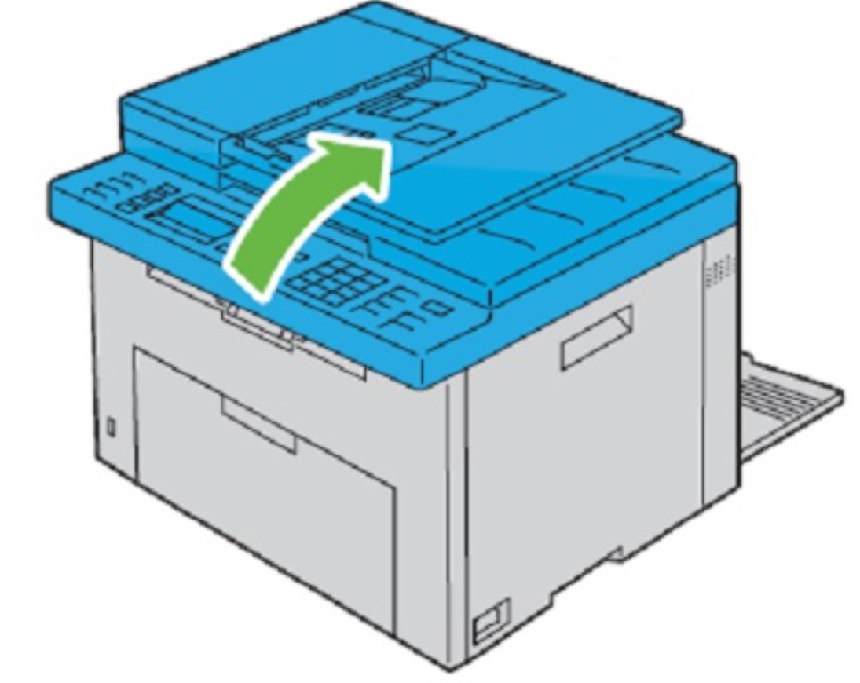
Abbildung 8: Ausgabefach - Entfernen Sie das gestaute Papier aus dem Ausgabefach (Abbildung 9).
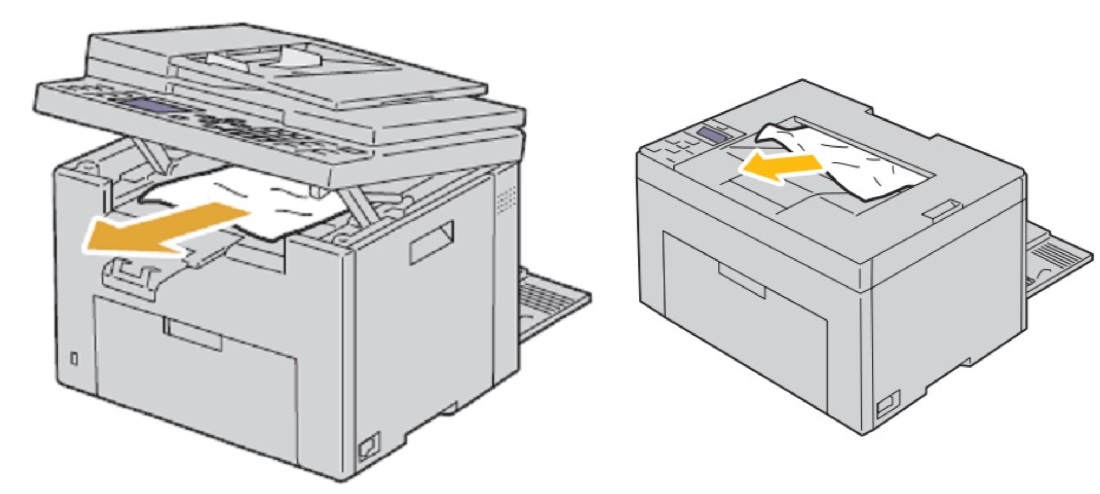
Abbildung 9: Entfernen des Papierstaus im Ausgabefach - Senken und schließen Sie die Scannereinheit (Abbildung 10). (Nur 1355/C1765/E525)

Abbildung 10: Scannereinheit nur bei den Druckern 1355, C1765 und E525
- 077-901
- Senken Sie die blauen Druckfreigabelaschen des Fixierers an der Rückseite des Druckers in ihre ursprüngliche Position zurück.
- Schließen Sie die hintere Abdeckung (Abbildung 11).

Abbildung 11: Schließen der hinteren Abdeckung - Schließen Sie die hintere Abdeckung.
- Stecken Sie den Drucker wieder in die Steckdose.
- Schalten Sie den Drucker wieder ein.
- Legen Sie ein Blatt in das Papierfach ein.
- Führen Sie eine Papierreinigung durch.
- Halten Sie bei den Modellen 1250 / C1660 / C1760 die Löschtaste fünf Sekunden lang gedrückt, bis das Papier durch den Drucker gezogen wurde.
- Halten Sie bei den Modellen 1355 / C1765 / E525 die Taste „AC“ fünf Sekunden lang gedrückt, bis das Papier durch den Drucker gezogen wurde.
- Halten Sie beim Modell E525w die Taste „Abbrechen“ fünf Sekunden lang gedrückt, bis das Papier durch den Drucker gezogen wurde.
- Drucken Sie eine Testseite.
Article Properties
Affected Product
Dell 1250c Color Laser Printer, Dell 1355cn/cnw Color Laser Printer, Dell C1660W Color Laser Printer, Dell C1760NW Color Laser Printer, Dell C1765NF MFP Laser Printer, Dell C1765NFW MFP Laser Printer, Dell E525w Color Multifunction Printer
Last Published Date
30 Nov 2022
Version
3
Article Type
How To